Построение поверхностей
Пример 9.5. Формирование поверхности верхней полусферы.
Построить фигуру с использованием поверхности верхней полусферы и конуса (рис. 9.8).
Запустите команду AI_DOME, вызвав ее из падающего меню Draw › Surfaces › 3D Surfaces… › Dome или щелчком мыши по пиктограмме Dome на панели инструментов Surfaces.
Ответьте на запросы:
- _AI__DOME
- Specify center point of dome: 2.2.0.5 – точка центра чаши
- Specify radius of dome or [Diameter]: 1.5 – радиус чаши
- Enter number of longitudinal segments for surface of dome <16>: 20 – число сегментов по долготе
- Enter number of latitudinal segments for surface of dome <8>: 20 – число сегментов по широте
Запустите команду AI_CONE, вызвав ее из падающего меню Draw › Surfaces › 3D Surfaces… › Cone или щелчком мыши по пиктограмме Cone на панели инструментов Surfaces. Ответьте на запросы:
- _AI_CONE
- Specify center point for base of cone: 2.2.0 – центральная точка основания
- Specify radius for base of cone or [Diameter]: 1.5 – радиус нижнего основания
- Specify radius for top of cone or [Diameter] <0>: 1.5 – радиус верхнего основания
- Specify height of cone: 0.5 – высота конуса
- Enter number of segments for surface of cone <16>: 20 – количество сегментов
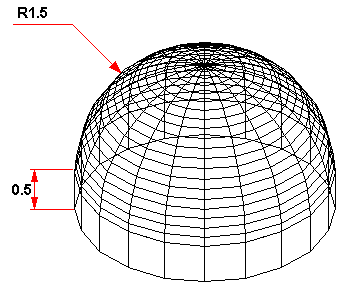
Рис. 9.8. Формирование поверхности верхней полусферы
Полигональная сеть
Команда AI_MESH, формирующая равномерную полигональную сеть, вызывается из падающего меню Draw › Surfaces › 3D Surfaces… › Mesh (см. рис. 9.4).
Запросы команды AI_MESH:
- Specify first corner point of mesh: – указать первую угловую точку сети
- Specify second corner point of mesh: – указать вторую угловую точку сети
- Specify third corner point of mesh: – указать третью угловую точку сети
- Specify fourth corner point of mesh: – указать четвертую угловую точку сети
- Enter mesh size in the M direction: – указать размер сети в направлении М
- Enter mesh size in the N direction: – указать размер сети в направлении N
Пример 9.6. Формирование полигональной сети.
Построить полигональную сеть на четырех прямолинейных отрезках (рис. 9.9).
Запустите команду AI_MESH, вызвав ее из падающего меню Draw › Surfaces › 3D Surfaces… › Mesh.
Ответьте на запросы:
- _AI_MESH
- Specify first corner point of mesh: – указать точку 1
- Specify second corner point of mesh: – указать точку 2
- Specify third corner point of mesh: – указать точку 3
- Specify fourth corner point of mesh: – указатьточку4
- Enter mesh size in the M direction: 5 – размер сети в направлении М
- Enter mesh size in the N direction: 5 – размер сети в направлении N
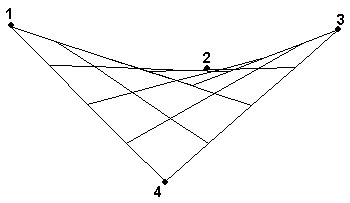
Рис. 9.9. Формирование полигональной сети
